สำหรับใครที่บันทีกโน๊ตหรือ Export Note เป็นไฟล์ PDF อยู่เป็นประจำ หลังจากอัปเดตเป็น iOS 13 และ iOS 13 และ iPadOS แล้วอาจจะหาไม่เจอว่าเมนูการบันทึกเป็นไฟล์ PDF นั้นอยู่ที่ไหน ทีมงานมีวิธีมาแนะนำให้ชมกันค่ะ
จากเดิม iOS เวอร์ชันก่อนการบันทึกโน้ตเป็น PDF นั้นจะมีเมนูที่สามารถบันทึกได้โดยตรง แต่ใน iOS 13 และ iPadOS ได้เปลี่ยนการบันทึกโน๊ตไปอยู่ในส่วนของการทำเครื่องหมาย (Markup) เราไปชมวิธีกัน
วิธีบันทึกโน้ต (Note) เป็นไฟล์ PDF ใน iOS 13 และ iPadOS
ไปที่แอปโน้ต (Note) และเปิดโน้ตที่ต้องการ > แตะไอคอนแชร์ด้านบน > เลื่อนลงด้านล่าง แล้วเลือก ทำเครื่องหมาย (Markup)
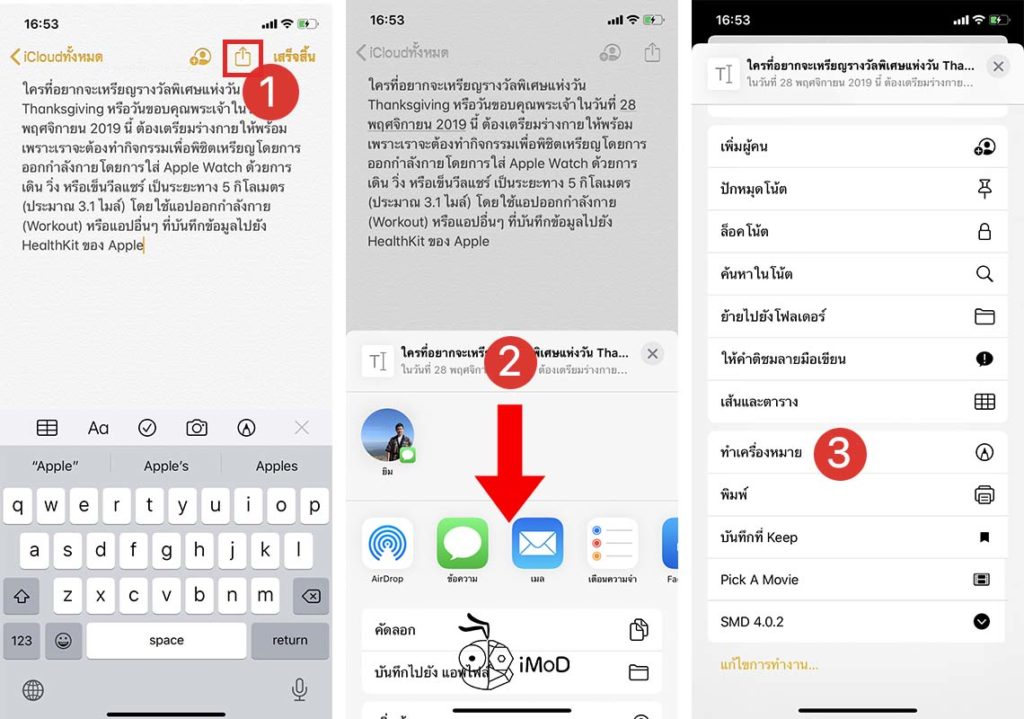
แตะ เสร็จสิ้น (Done) > แตะ บันทึกไฟล์ไปยัง… (Save File to…) > แตะชื่อไฟล์ เพื่อแก้ไข
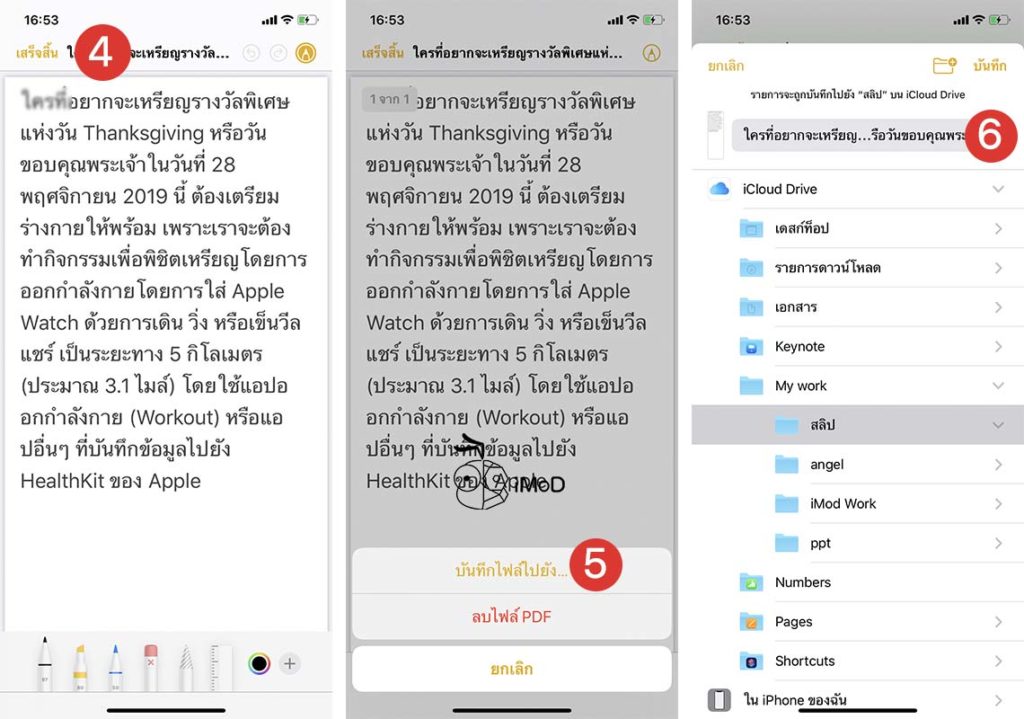
แก้ไขชื่อไฟล์ แล้วแตะเสร็จสิ้น (Done) > แตะเลือกโฟลเดอร์ที่ต้องการเก็บ แล้วแตะบันทึก (Save)
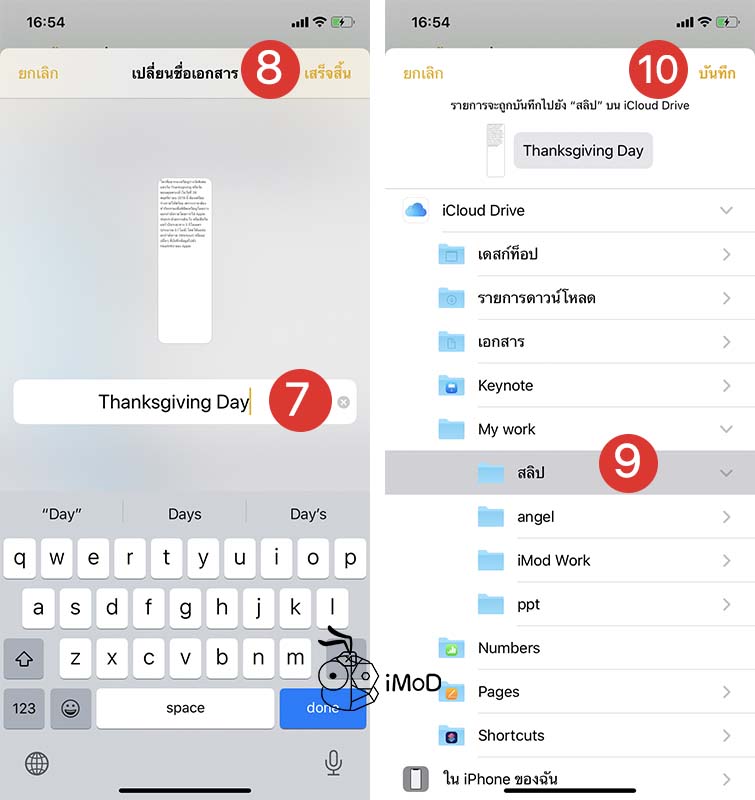
ไฟล์ PDF ก็จะถูกบันทึกในแอปไฟล์ สามารถแตะเพื่อดูเป็นแบบเอกสาร PDF ได้
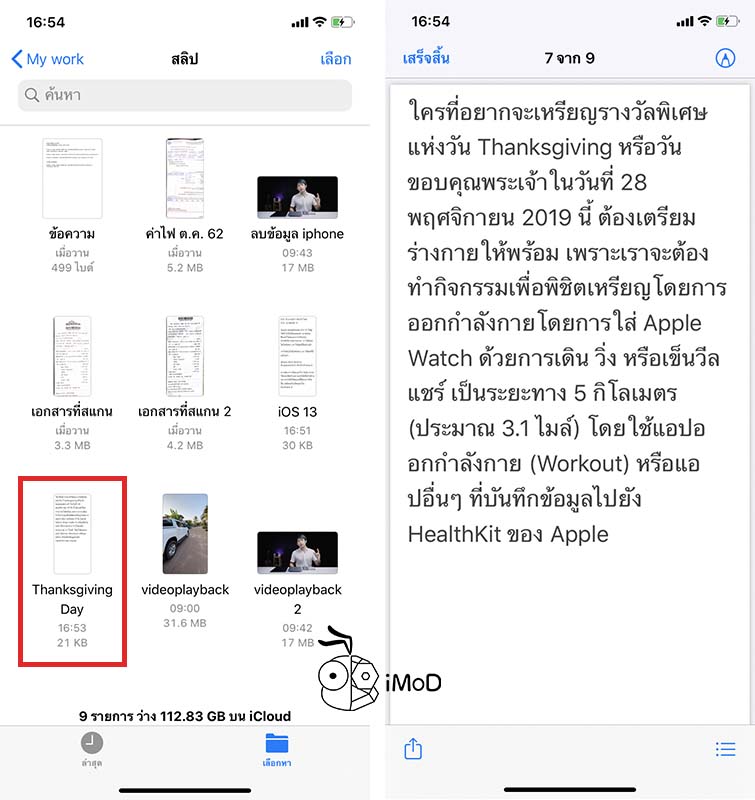
หากต้องการดูรายละเอียดก็แตะค้างที่ไฟล์ และเลือก รายละเอียด > เห็นได้ว่าชนิดไฟล์ที่เราบันทึกจากโน้ตจะเป็น PDF
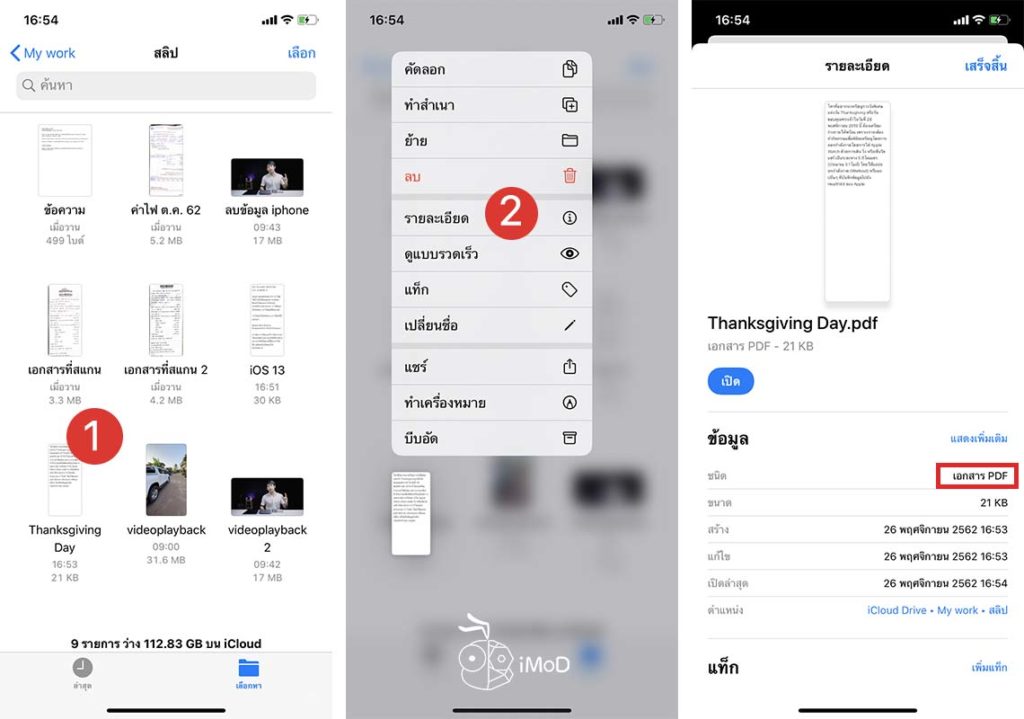
และนี่ก็เป็นวิธีการบันทึกโน้ตเป็นไฟล์ PDF บน iPhone, iPad ใน iOS 13 และ iPadOS ที่ต้องเข้าผ่านเมนูทำเครื่องหมาย (Markup) ใครที่ยังไม่ทราบและกำลังหาวิธีอยู่ก็สามารถทำตามวิธีดังกล่าวได้เลยนะคะ

